File Explorer est le nouveau gestionnaire de fichiers pour Windows 8 et Windows 10. Il possède une interface plus récente que son prédécesseur, Windows Explorer.[1] Explorateur de fichiers vous permet de gérer et d'afficher vos fichiers, de parcourir les emplacements réseau, de partager des fichiers avec votre groupe résidentiel, etc.
Pas
-
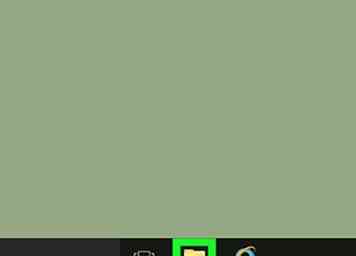 1 Cliquez ou appuyez sur l'icône du dossier de fichiers
1 Cliquez ou appuyez sur l'icône du dossier de fichiers  dans la barre des tâches pour lancer l'explorateur de fichiers. C'est la méthode la plus rapide.
dans la barre des tâches pour lancer l'explorateur de fichiers. C'est la méthode la plus rapide. -
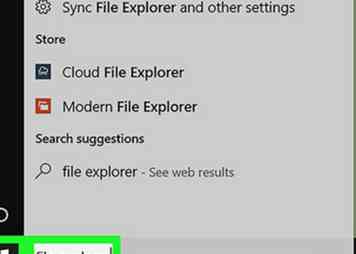 2 Utilisez la recherche intégrée.
2 Utilisez la recherche intégrée. - Les utilisateurs de Windows 10 peuvent simplement rechercher via la barre de recherche de leur barre des tâches. Si ce n'est pas le cas, appuyez sur le bouton Démarrer et commencez à taper.
- Si vous utilisez Windows 8.1, appuyez sur ⊞ Gagner+C et sélectionnez le 🔎 Rechercher charme. Type explorateur de fichiers et cliquez ou appuyez sur le résultat.
-
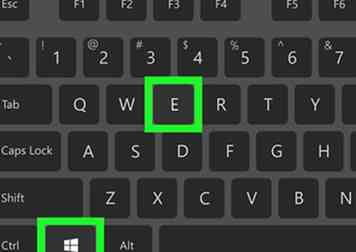 3 appuie sur le ⊞ Gagner+E touches sur votre clavier.
3 appuie sur le ⊞ Gagner+E touches sur votre clavier. -
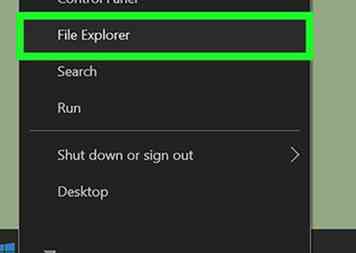 4 Cliquez avec le bouton droit sur le bouton Démarrer et sélectionnez Explorateur de fichiers du fond. Si vous utilisez un périphérique tactile, maintenez simplement la touche enfoncée au lieu de cliquer avec le bouton droit de la souris.
4 Cliquez avec le bouton droit sur le bouton Démarrer et sélectionnez Explorateur de fichiers du fond. Si vous utilisez un périphérique tactile, maintenez simplement la touche enfoncée au lieu de cliquer avec le bouton droit de la souris. -
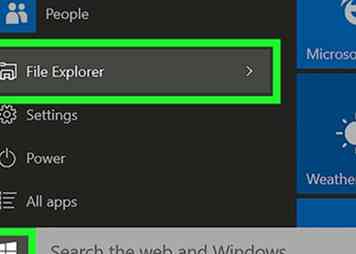 5 Ouvrez-le via le menu Démarrer / écran.
5 Ouvrez-le via le menu Démarrer / écran. - Windows 10: sélectionnez le
 Icône du dossier Explorateur de fichiers dans le volet gauche.
Icône du dossier Explorateur de fichiers dans le volet gauche. - Windows 8.1: Appuyez sur la flèche vers le bas avec un cercle autour d'elle (en bas à gauche de l'écran) pour ouvrir votre liste d'applications. Rechercher et sélectionner
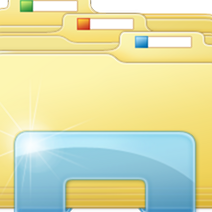 Explorateur de fichiers. De plus, vous pouvez utiliser la recherche en haut à droite de la page.
Explorateur de fichiers. De plus, vous pouvez utiliser la recherche en haut à droite de la page.
- Windows 10: sélectionnez le
-
 6 presse ⊞ Gagner+R et taper explorateur ou explorer.exe. Frappé ↵ Entrer ou cliquez sur D'accord.
6 presse ⊞ Gagner+R et taper explorateur ou explorer.exe. Frappé ↵ Entrer ou cliquez sur D'accord.
Facebook
Twitter
Google+
 Minotauromaquia
Minotauromaquia
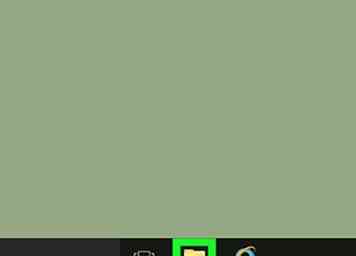 1 Cliquez ou appuyez sur l'icône du dossier de fichiers
1 Cliquez ou appuyez sur l'icône du dossier de fichiers  dans la barre des tâches pour lancer l'explorateur de fichiers. C'est la méthode la plus rapide.
dans la barre des tâches pour lancer l'explorateur de fichiers. C'est la méthode la plus rapide. 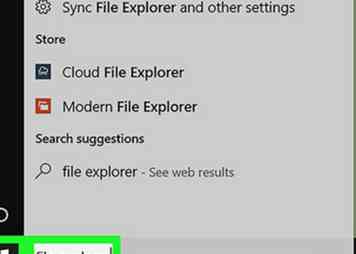 2 Utilisez la recherche intégrée.
2 Utilisez la recherche intégrée. 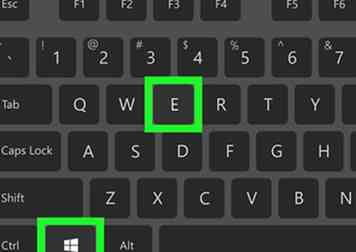 3 appuie sur le
3 appuie sur le 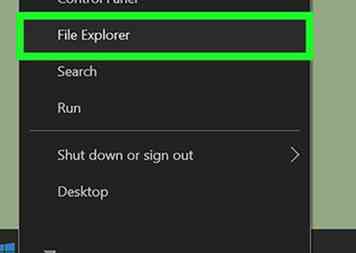 4 Cliquez avec le bouton droit sur le bouton Démarrer et sélectionnez
4 Cliquez avec le bouton droit sur le bouton Démarrer et sélectionnez 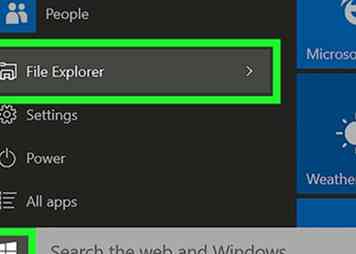 5 Ouvrez-le via le menu Démarrer / écran.
5 Ouvrez-le via le menu Démarrer / écran.  Icône du dossier Explorateur de fichiers dans le volet gauche.
Icône du dossier Explorateur de fichiers dans le volet gauche.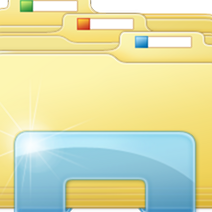 Explorateur de fichiers. De plus, vous pouvez utiliser la recherche en haut à droite de la page.
Explorateur de fichiers. De plus, vous pouvez utiliser la recherche en haut à droite de la page. 6 presse
6 presse